Rovnako ako minule aj tentokrát nám Spoločnosť QNAP na dlhodobý test zaslala jednu z najlepších NAS zariadení pre domácnosti. Doteraz sme testovali vždy len 2-diskové zariadenie avšak tentokrát si otestujeme NASku, ktorá pojme hneď 4 disky a uspokojí aj tých najnáročnejších. Rovnako ako minule testovaná TS-251A-4G aj táto dokáže fungovať ako multimediálne centrum.
Úvod – predstavenie
Do testu nám spoločnosť QNAP zaslala model TS-451D2. Tentokrát ale v 2GB konfigurácii. 4GB model sa predával veľmi krátko, nič Vám však nebráni navýšiť RAM. Zariadenie má rozmery 165,3×160×219.4 milimetrov a váži niečo cez 3,02 kilogramu. TS-451D2 je vybavená rovno 4 šachtami pre HDD s funkciou quick-swapu (teda rýchlej výmeny). Zásuvky je možné nezávislé vyťahovať v prípade ak odíde jeden disk. Od minule testovanej verzie má táto dokonca zámky, pričom dvojica „tray“ kľúčov je v balení.
Balenie obsahuje okrem NASky ešte 2× ethernetový kábel, sieťový adaptér, montážne skrutky pre 2.5“ a 3.5“ HDD. Zariadenie stratilo diaľkové ovládanie, čo je veľká škoda, ak ho chcete mať priamo pri televízore.
QNAP TS-451D2 poháňa Intel® Celeron® J4025 dual-core 1.6GHz (s taktom až do 2.9GHz) postavený na 14nm technológii. Zmenou je však, že tento novší procesor z rady Gemini podporuje DDR4L (maximum je 8GB, resp. 2*4GB). Procesor dopĺňa Intel® HD Graphics 600. Táto grafická karta zvládne aj niektoré veľmi nenáročne hry v nízkom rozlíšení. Dá sa povedať, že to nie je až úplne „zobrazovadlo“.
Procesor podporuje hardvérové šifrovanie AES-NI. Interná pamäť má 4GB a obsahuje inštaláciu QTS systému. Ďalšou zaujímavosťou je prítomnosť dvojice gigabitových portov a jedného micro-A USB 3.0 vpredu. Okrem toho nájdeme tlačidlo pre rýchle kopírovanie a zapnutie. Oproti minule testovanej NASke tu chýba microSD čítačka a microUSB-B konektor pre pripojenie s počítačom.
Súčasťou balenia je silný 90W adaptér. NASka oficiálne podporuje 2.5“ a 3.5“ HDD a 2.5 SSD.
Operačný systém QTS 5 a novinky
Operačný systém od posledného testu dostal mnoho nových funkcií a ďalšie funkcie sú dostupné len pre NASky s 4GB RAM a viac. To je jeden z dôvodov prečo som po pár mesiacoch kúpil novú RAM. O tom napíšem nižšie.
Posledná dostupná verzia firmvéru bola QTS 5.0.1.2277, verzia tak skutočne riadne poskočila. Aktualizácie vychádzajú približne každé dva až štyri týždne. Samozrejmosťou je česká lokalizácia operačného systému. Bohužiaľ QNAP posledné zhruba 2 roky napadajú pomerne často hackeri cez niektoré aplikácie. QNAP sa ich snaží až na jednu výnimku aktívne proti útokom bojovať, napriek tomu odporúčam NASku lepšie zabezpečiť – zablokovať porty z vonku na routery, nepoužívať DNS ak nepotrebujete či zavrieť UPnP na routery. V prípade optiky ste štandardne chránený z vonku. Ak urobíme určite opatrenia tak je NASka bezpečná, no predovšetkým odporúčam upgradovať NASku, ak nepodporuje QTS 5.x ale je zaseknutá na verzii QTS 4.x. QNAP okrem toho výrazne zvýšil zabezpečenie v nových verziách a viete si priamo v QTS zapnúť tiež 2FA overenie cez autentifikátor, čo osobne využívam.
Zopakujme si teda v krátkosti inštaláciu - Inštalácia zariadenia je jednoduchá. Môžete buď využiť smartfón a NASku spárovať (pomocou QR kódu) s mobilným zariadením, ktoré vás postupne prevedie inštaláciou. Druhou možnosťou je využiť aplikáciu pre Windows (Qfinder Pro) (prípadne zadať IP adresu) alebo rovno zadať start.qnap.com, kde musíte zadať kód uvedený na NASke. NASka sa následne relatívne rýchlo (cca do 10 minút) nainštaluje. Pre inštaláciu NASky nepotrebujete vložené žiadne disky, nainštaluje sa vám len akýsi bootloader. Ak chcete využiť SßđSD na operačný systém, existuje jednoduchá metóda.
Pred prvým zapnutím vložíte do NASky len SSD a spustíte inštaláciu. Ak už máte NASku nastavenú, exportujte si nastavenie, vytiahnite disky, vložte SSD a vráťte ju do továrenských nastavení. Po nainštalovaní systému, môžete disky znova reinicializovať a prebudovať RAID. Z toho dôvodu som použil 256 GB a k tomu 3x 2 TB WD RED, ktoré používam roky. Následne som vytvoril RAID 5. Pri takom RAIDe môže jeden z diskov odísť, ten slúži ako paritný a dá sa dopočítať zo zostávajúcich 2. Neprídete tak o kompletný priestor celého disku a zároveň netrpí rýchlosť čítania. Zápis je obmedzený len minimálne. Osobne mám tak dostupnú kapacitu 3.62TB. SSD okrem toho viete využívať ako cache na urýchlenie práce či zápasy. Nie je však možné využiť len 1 SSD na operačný systém a zároveň ako cache, potrebujete aspoň 2.
Odporúčam si taktiež vytvoriť QNAP účet pre správu NASky a taktiež aktivovať Qlink. Qlink je odporučený aj v prípade, ak chcete používať VPNku. S tým by som tak úplne nesúhlasil s výrobcom.
Už pri verzii QTS 4.3 sa prepracovala aplikácia „Úložisko a snímky“ – pribudla podpora pre SSD cache a SSD over provisioning pre zrýchlenie SSD a zníženie jeho opotrebenia, ako som písal vyššie. Testoval som túto funkciu a merateľný je hlavne nárast pri zápise. Osobne však stále odporúčam nainštalovať OS na SSD. Prípadne môžete tiež hodiť SSD do RAIDu.
Funkciu oceníte hlavne v prípade SSD-RAID, nedávno pribudla tiež aplikácia „SSD Profiling Tool“ opäť pre optimalizáciu SSD diskov.
Aplikácií v obchode príliš nepribúda ani neubúda. Viac-menej niektoré odchádzajú a pár nových pribudlo. Zvyšok rieši komunita a alternatívny repozitár je so stovkami apps na adrese: https://qnapclub.eu/en/repo.xml . Ten stačí pridať v NASke do obchodu.
Odkedy mal QNAP problém s malvérom, ktorý zamykal súbory, pribudla ako štandardná aplikácia Malvér Removal a Security Counselor. Staršie aplikácie som hlbšie popísal tu. Aj tento server pri aktualizácií na 4GB RAM podporuje virtualizáciu. Zo systému je možné priamo inštalovať Windows 7 / 8.1, čo sa môže občas hodiť, ide o 90-dňové licencie.
Inštalácia RAM je trošku zložitejšia. Buď si zoženiete originál certifikované od QNAPu alebo jednoducho nájdete single-side pamäť s 2-násobnou kapacitou ako je 2GB. Dôležité je rovnaké časovanie a rýchlosť. Rýchlejšie sú síce podporované ale potom je to len „hop alebo trop“. Aj v mojom prípade som mal problém rozbehnúť NAS. Podarilo sa mi to až potom, čo som všetky disky vybral a NASku na tvrdo pripojil cez HDMI k monitoru. Mám pocit, že vtedy NAS nabootovala „iným spôsobom“ ako bežný počítač a BIOS novú RAM dokázal identifikovať. Následne stačilo pripojiť disky a NASku znovu zapnúť. Iná metóda mi nefungovala.
Podľa toho aký RAID zvolíte podľa toho je NASka schopná dosahovať rýchlosti. Máte možnosť pripojiť 1Gbps, agregovať dve ethernety a dosiahnuť 2Gbps. Podporovaný je aj QNA-UC5G1T, teda 5GbE ethernet. Pri šifrovaní AES-NI je NASka vďaka tomu adaptéru a RAID 5 dosahovať 430/360 MB/sek. Bohužiaľ nemám sieťovú štruktúru ani uvedený adaptér aby som to overil. Takže u mňa bolo maximum 115/113 MB / sek. Agregovať ethernety síce viem ale nemám switch s 2.5G, takže si zase nepomôžem.
Ani tentokrát nechýba podpora cloudového priestoru prostredníctvom VJOBD Cloud. Okrem toho viete túto NASku ako som už skôr naznačil pripojiť ku monitoru alebo televízoru a využiť HybridDesk Station. Počítajte však s tým, že budete potrebovať klávesnicu a myš. Žiaľ chýba podpora diaľkového ovládania.
Čo QNAP poslednú dobu výrazne zlepšil sú Snapshoty. Ak nepoznáte funkciu, určite odporúčam zapnúť. Ide o funkciu, ktorá v určitej dobe ukladá celé obrazy diskov. QNAP tvrdí, že dáta sú ochránené aj proti ransomvérom. Dávam si však otázku, čo v prípade ak ransomvér zahesluje obraz ?! Vyriešil QNAP a oddelil obrazy mimo bežne dostupnú časť disku?
Priblížme si čo sú a ako fungujú snapshoty.
Snapshoty sú v preklade snímky. NASka vytvára presné zálohy v určitom čase. Nastavenie snímkov je pomerne jednouché. Odporúčam aspoň raz týždeň nechať vytvárať snapshoty. Osobne som si pred rokom urobil aj snímok „0“, teda taký, ktorý sa nepremazáva ale je trvalo uložený. So snímkami môžete narábať podobne ako so súbormi. Je možný v nich hľadať zložky či súbory. Dobrá je funkcia smart snímok, kedy sa nová snímka neuloží do chvíle ak na hlavnej jednotke nedošlo k čítaniu či zápisu. Vytvára sa tak menej snímok na disku. Samozrejmosťou je alokácia, ktorú chcete z disku prideliť pre tvorbu snímok a doba ako dlho jednu udržiavate. Osobne som nechal snímky 30 dní.
Ak máte NASiek viac, viete mať taktiež centralizovanú, do ktorej budete ukladať obrazy. Aplikácia toho zvláda ďaleko viac - predovšetkým prepájanie vzdialených NASiek, diskov a snímok. Táto funkcia sa hodí predovšetkým do firmy.
Security Counselor je pomerne nová funkcia, resp. aplikácia, ktorú QNAP priniesol pre svoje NASky po veľkom ransomvér útoku. Obsahuje integrovaný antivírus, malvér remover (ktorý vie QNAP čiastočne manažovať na diaľku), QuFirewall a kontrola zabezpečenia. QuFirewall má zaujímavú funkciu, kedy si viete vymedziť IP adresy, z ktorých môžete k NASke pristupovať. Ak Váš operátora neponúka verejnú a vonkoncom statickú adresu, môžete si napríklad si nastaviť prístup IP len z Čiech a Slovenska. Hlavne pozor, nech si nezablokujete prístup, či už z vonku, z vnútra alebo z oboch smerov. Určite túto funkciu používajte len keď viete čo robíte. Výrazne však zvyšuje zabezpečenie.
Mobilné aplikácie, Video Station a DLNA
Čo sa zmenilo a myslím si dosť negatívnym smerom je Video Station a celkovo zdieľanie a streamovanie videí. Ak streamujete prostredníctvom lokálnej siete a DLNA žiaden problém mať nebudete. Žiaľ od QTS 5.xx nebola cesta ako nainštalovať KODI, asi po pol roku sa to našťastie zmenilo a KODI ako je možné ako plnohodnotný prehrávač možno do Hybrid Station nainštalovať. Nová aplikácia je síce prehľadnejšia ale QNAP úplne zavrel funkciou transkódovania. Neviem ako je to u starých NASiek ale avšak pri tejto už musíte nainštalovať CAYIN MediaSign Player, ktorý je platený, stojí 3.99 USD (pre vybrané NASky v akcii za 0.00 USD) alebo jeho profi verziu, ktorá vie HEVC/H.265 za 19.99 USD (v akcii za 11.99 USD). Inak neviete streamovať do mobilnej aplikácie HEIF/HEVC/H.265 a ani transkódovať. Podporovaný nie je ani audio kodek EAC3, ten však nejde vyriešiť. Rozumiem síce, že videokodek H.265 je platený ale myslím si, že toto by zákazník nemal riešiť ak si kupuje multimediálne centrum. Pomerne veľká veda je, pretože neviete, ktoré videá je možné prehrávať priamo, a ktoré sa musia transkódovať.
Ďalšie obmedzenie som objavil na strane Qfile / QVideo Station na mobilnom zariadení. Pre prehrávanie cez QNAP server (teda online) nie je možné využiť iný prehrávač ako integrovaný, avšak ak idete cez lokálnu sieť funguje aj Infuse (Mac/iOS) či VLC. QVideo má dokonca taký bug, že prehrávanie do VLC / Infuse je síce cez QNAP (myQnapCloud Link) ponúknuté ale nefunguje korektne. Podarí sa vám prehrať video len ak robíte mnoho pokusov, primárne je totiž prehrávanie z Qvidea určené len na ethernet, už pri zapnutí aplikácie vás upozorní, že úlohy na pozadí sa obmedzené.
Musím povedať, že sa jedná o peknú a prehľadnú aplikáciu avšak absolútne nepoužiteľnú, minimálne cez internet. Tejto aplikácii sa rovno vyhnite.
Celé toto obmedzenie som vyriešil pomerne jednoducho. Musíte však máte verejnú (stačí aj dynamická) adresu a DDNS, takže lepší router. Na routery som zriadil WireGuard VPN, nechal si vytvoriť konfiguračné súbory pre iPhone (Mac, PC...) a následne v mobilnej aplikácii (pri aktívnom VPN) som sa prihlásil lokálne na adrese 192..XX, teda do NAS. Obrovskou výhodou je predovšetkým rýchlosť.
QNAP servery akékoľvek zdieľanie súborov (smart share) či prehrávanie videí cez QNAP cloud obmedzujú maximálne na 3-4MB / sek podľa vyťaženia siete. Počas používania mobilu pripojeného cez 4G a WireGuard VPN som dosiahol plnú rýchlosť 160 Mbps ( 20 MB/sek). Overil som to sťahovaním súboru priamo v aplikácii Qfile a sledovaním sieťovej prevádzky v rozhraní NASky.
DVR kamery, Virtualization Station, Linux Docker
Táto NASka má v sebe licenciu pre dve bezpečnostné kamery. Opätovne som musel aj tu zakúpiť exFAT driver, ak som chcel používať externé disky. Ten stojí 4 doláre. Ďalšie aplikácie sú smerované na umelú inteligenciu, rozpoznávanie tvárí na kamerách a pod., samozrejme sú poskytované ako služby. Pokročilé funkcie nahrávania z bezpečnostných kamier a správa je samozrejme tiež spoplatnená.
Medzi ďalšie dôležité funkcie NASKy patrí aplikácia Container Station, ktorý zahŕňa v sebe Docker. Ide o nové riešenie virtualizácie pre odľahčený Linux – napr. deep learning, AI learing, IoT riešenia, GitLab, Joomla, Wordpress, Debian, Ubuntu, Fedora a podporovaný je dokonca aj Minecraft server!
Aplikácia Virtualization Station sa oproti tej z minula testovanej nezmenila, akurát povýšila na verziu 3.6. Virtualization Station dokáže vytvárať virtuálne počítače na báze Linuxu, Androidu x86 4.4 RC1, Unixu (freeBSD alebo SunSolaris) a Windows 7, 8.1 a 10 (max 90 dní). Funguje ako klasické virtuálne prostredie – je možné priradiť hardvérové prostriedky či ovládať systém na diaľku pomocou VNC. Pribudol samostatný obchod pre virtualizáciu, kde je možné pripojiť Amazon AWS, QuTSCloud či PfSense alebo Zabbix Appliance.
QuFTP je starý dobrý FTP (SFTP) protokol pre zdieľanie súborov. Dávam si však otázku, či dnes ešte dáva zmysel. Môže byť však fajn, ak využívate VPN a chcete zdieľať dáta cez Total Commander
Záver
QNAP TS451D2 je výborná NASka naozaj aj pre tých najnáročnejších. Ako som už spomenul, odporúčam vziať rovno verziu s 4GB RAM (alebo navýšiť RAM). Nerozumiem však množstvu platených doplnkov, ktoré by mali byť už v základe. TS451D2 je hlavne výkonné multimediálne centrum a preto napríklad absencia (bez zaplatenia) H265 je pre mňa nepochopiteľná. Funkcia snapshotov funguje naozaj výborne, medzi VPN pribudol stále viac sa rozmáhajúci WireGuard, medzi Linuxové programy zase pribudol už skôr Docker. Je tak vidno, že QNAP sa o NASky bežiace na QTS 5x naozaj stará. Za najväčšie plus nových NASiek vidím rozšírenú ochranu v podobe aplikácie Security Counselor. TS451D2 vyniká hlavne podporou 4 diskov súbežne a tiež slušným výkonom aj pre jednoduché sieťové služby.









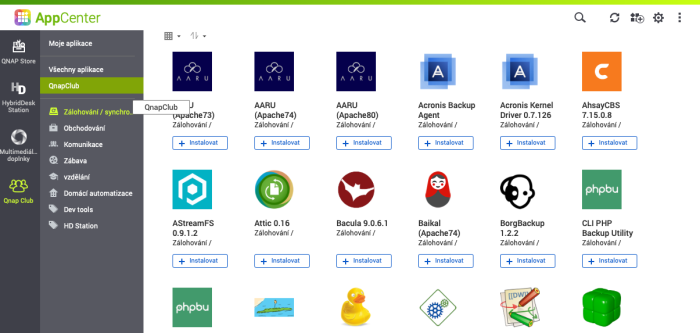
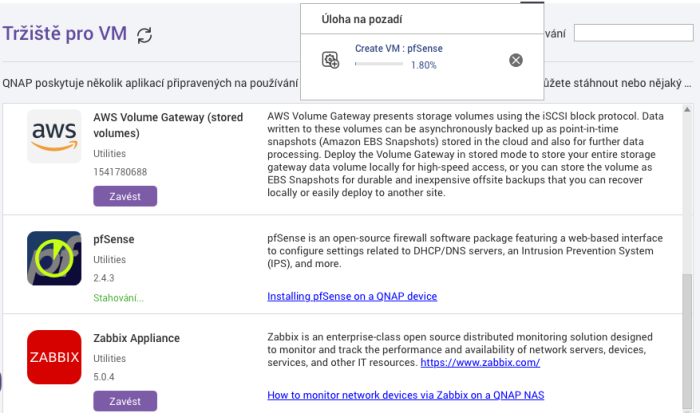




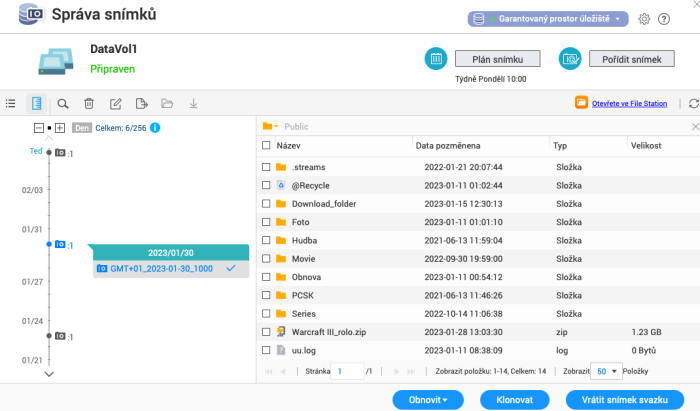
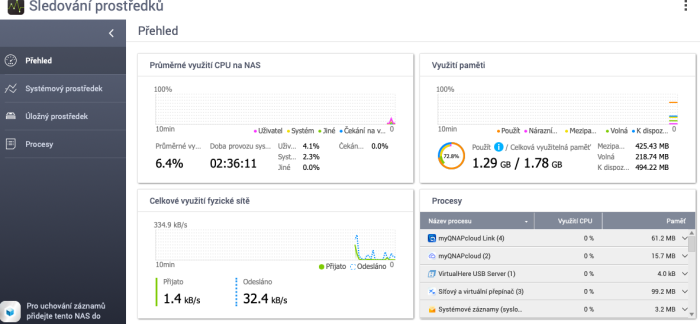

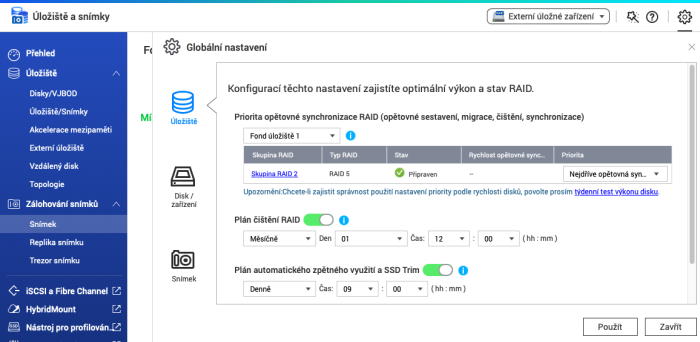

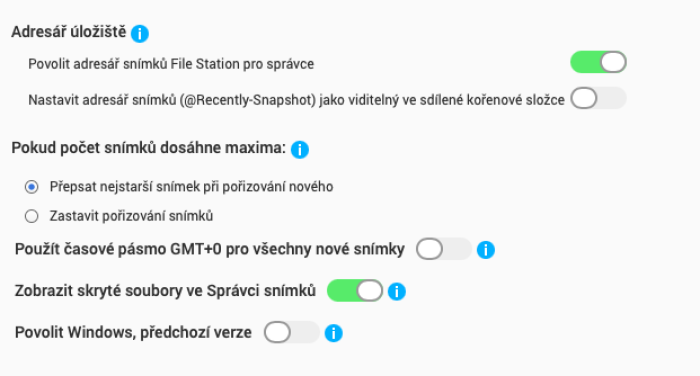


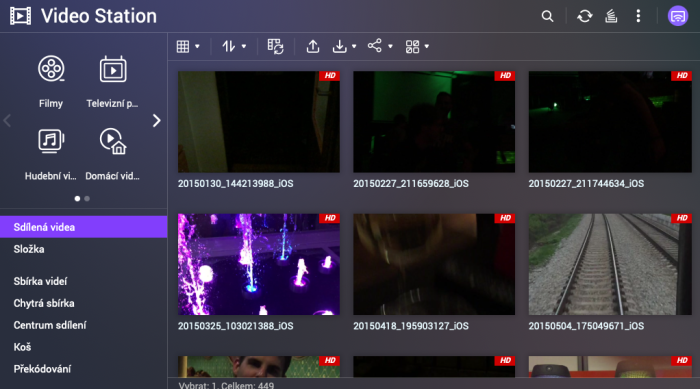
Pridať nový komentár